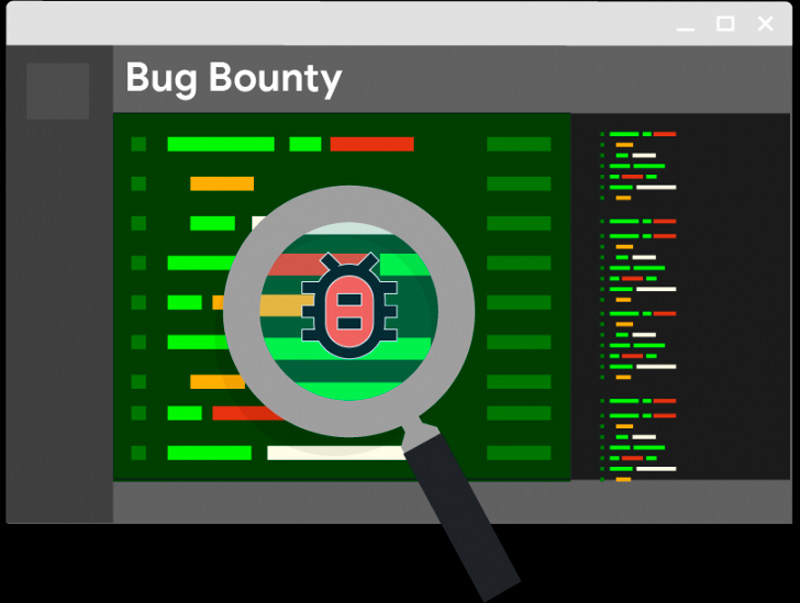Cara mengambil tangkapan layar di iPad, iPad Pro, dan iPad Mini

Baik itu untuk menangkap percakapan Pesan lucu atau untuk mencatat informasi yang Anda butuhkan, pada titik tertentu Anda harus mengambil tangkapan layar di iPad Anda. Teruslah membaca, dan kami akan menyelami proses sederhana ini.
Cara melakukan tangkapan layar di iPad, iPad Mini, iPad Air, dan iPad Pro
Mengambil tangkapan layar iPad tidak bisa lebih mudah, dan jika Anda terbiasa melakukannya di iPhone, Anda akan merasakannya sangat mirip:
- Tekan dan tahan tombol home dan sleep / wake secara bersamaan.
- Layar akan berkedip putih yang menunjukkan tangkapan layar telah diambil.
- Thumbnail akan muncul di sudut kiri bawah layar. Ketuk untuk menyimpan dan / atau mengedit.
Itu dia! Dan jika Anda melewatkan mengetuk thumbnail di sudut, jangan khawatir, tangkapan layar disimpan ke aplikasi Foto secara default.
Terlalu banyak tangkapan layar lama yang menumpuk?
Sangat mudah untuk melupakan tangkapan layar setelah Anda selesai melakukannya. Dapatkan aplikasi seperti Foto Gemini untuk menghapus tangkapan layar lama dan kekacauan lainnya hanya dalam beberapa ketukan. Dan yang lebih baik lagi, Anda akan dengan cepat membersihkan gambar serupa yang tidak diinginkan.
Bagaimana Anda menangkap layar di iPad tanpa tombol beranda?
Jika, karena alasan tertentu, tombol beranda Anda tidak berfungsi atau karena layar yang lebih besar Anda tidak dapat menekan tombol tidur / bangun dan beranda secara bersamaan, masih ada harapan.
Beginilah cara Anda menangkap layar iPad tanpa tombol beranda:
- Buka Pengaturan> Umum> Aksesibilitas> Nyalakan Sentuhan Asisten.
- Setelah dihidupkan, Anda akan melihat tombol virtual di layar Anda. Ketuk tombol itu.
- Sekarang ketuk Perangkat> Lainnya> Cuplikan Layar.
Sekali lagi, layar Anda akan berkedip untuk memberi tahu Anda layar yang diambil pada iPad Anda. Kemudian, Anda akan melihat pratinjau gambar kecil di sudut kiri bawah, yang dapat Anda ketuk untuk melakukan pengeditan atau membagikannya.
Cara mengambil tangkapan layar di iPad Pro 2018 yang baru
Jika Anda mencoba mengambil tangkapan layar di iPad Pro baru (2018), Anda mungkin bingung karena Anda tidak memiliki tombol beranda. Meskipun Sentuhan Asisten masih merupakan opsi, ada cara yang lebih mudah bagi Anda untuk mengambil tangkapan layar:
- Tekan dan tahan tombol tidur / bangun dan volume naik.
Ya, itu dia. Layar Anda akan berkedip yang menunjukkan bahwa layar telah diambil dan kemudian Anda siap.
Mengapa tangkapan layar iPad tidak berfungsi?
Ada beberapa langkah pemecahan masalah yang dapat Anda ambil untuk melihat mengapa iPad Anda tidak menangkap layar.
- Pastikan tombol tidur / bangun dan beranda (atau pada iPad yang berlaku, volume naik) berfungsi dengan benar. Jika ya, lanjutkan ke langkah kedua.
- Nyalakan kembali perangkat Anda dan cobalah menangkap layar.
- Aktifkan Assistive Touch dan coba ambil layar seperti yang kami jelaskan di atas.
Jika tidak ada langkah-langkah itu yang berhasil, lihat apakah Anda dapat mengambil screenshot dari aplikasi iPad yang berbeda. Beberapa aplikasi tidak mengizinkan tangkapan layar, mencoba mencegah segala jenis pelanggaran hak cipta.
Cara mempratinjau, mengedit, dan menyimpan tangkapan layar di iPad
Setelah mengambil tangkapan layar di iPad Anda, Anda akan melihat pratinjau gambar kecil di sudut kiri bawah perangkat Anda. Jika Anda mengetuk gambar mini, Anda akan dibawa ke berbagai alat pengeditan:
- Serangkaian pena, spidol, dan spidol yang dapat Anda pilih untuk menandai screenshot Anda
- Alat untuk menambahkan teks
- Alat tanda tangan
- Berbagai bentuk dapat Anda overlay
- Kaca pembesar dengan batas yang berbeda
- Panah untuk kembali dan membatalkan pengeditan Anda
Saat Anda mengetuk "Selesai," Anda akan diminta untuk menyimpan tangkapan layar atau melanjutkan dan menghapusnya.
Apakah Anda telah mengedit tangkapan layar atau lupa menyentuh gambar mini, tangkapan layar secara otomatis disimpan ke aplikasi Foto. Anda dapat mengakses alat pengeditan yang sama dengan membuka tangkapan layar di aplikasi Foto dan mengetuk Edit.
Jika Anda menyukai saya, ada kemungkinan besar Anda menggunakan iPad Anda semakin banyak. Sekarang setelah Anda tahu cara menangkap layar di iPad, Anda tidak akan ketinggalan menyimpan atau berbagi apa pun lagi!